Как установить WordPress на сервер WAMP
Опубликовано: 2022-10-07Предположим, вам нужна статья о том, как установить WordPress на сервер WAMP: WordPress — это популярная система управления контентом (CMS), используемая миллионами людей по всему миру. Это бесплатное программное обеспечение с открытым исходным кодом, выпущенное под лицензией GPL. WordPress используется малым бизнесом, крупными корпорациями и всеми, кто находится между ними. Хотя WordPress прост в использовании, есть еще некоторые вещи, которые вам нужно знать, чтобы установить WordPress на сервер WAMP. Это руководство проведет вас через процесс установки WordPress на сервер WAMP. Будем считать, что вы уже установили WAMP на свой компьютер. Если нет, ознакомьтесь с нашим руководством по установке WAMP. После установки WAMP вам нужно будет создать базу данных для WordPress. Вы можете сделать это, войдя в phpMyAdmin и нажав на вкладку «Базы данных». Введите имя вашей базы данных в поле « Создать базу данных » и нажмите «Создать». Далее вам нужно будет создать пользователя для вашей базы данных. Выберите вкладку «Пользователи» и нажмите «Добавить пользователя». Введите имя пользователя и пароль для вашего пользователя. Обязательно выберите «Локальный» в раскрывающемся меню «Хост». После того, как вы создали базу данных и пользователя, вы готовы установить WordPress. Загрузите последнюю версию WordPress с их сайта. После завершения загрузки извлеките файлы в каталог WAMP www. Переименуйте извлеченную папку в «wordpress». В браузере перейдите по адресу http://localhost/wordpress. Вы будете перенаправлены на страницу настройки WordPress. Введите имя базы данных, пользователя базы данных и пароль в соответствующие поля. Нажмите кнопку «Отправить». Теперь WordPress создаст необходимые таблицы в вашей базе данных. Нажмите кнопку «Запустить установку». Вам будет предложено предоставить некоторую информацию о вашем сайте. Введите название, имя пользователя, пароль и адрес электронной почты. Обязательно выберите опцию «Установить WordPress в подкаталог», если вы хотите, чтобы WordPress был установлен в подпапке. Нажмите кнопку «Установить WordPress». Теперь WordPress будет установлен на вашем сервере WAMP.
WampServer — это среда хостинга и веб-разработки для Windows, которая предоставляет множество функций. Это язык сценариев, который позволяет создавать веб-приложения с использованием баз данных Apache2, PHP и MySQL. Wampserver несовместим с Windows XP, SP3 и Windows Server 2003. Использование WAMP с локальной версией WordPress позволит вам создать и протестировать свой веб-сайт. Перейдите по адресу http://localhost/phpmyAdmin/ или щелкните левой кнопкой мыши зеленый значок WampServer на панели задач и выберите phpMyAdmin или просто оставьте поле пароля пустым. Имя пользователя по умолчанию — root, и вы можете изменить его в любое время. Если значок оранжевый или красный, Apache или mySQL не работают должным образом.
Вы должны решить эти проблемы, если хотите двигаться дальше. Если все прошло гладко, теперь вы сможете получить доступ к своему новому веб-сайту WordPress с локального компьютера, перейдя по адресу http://localhost/wordpress/, а затем добавив новый шаблон веб-сайта WordPress в свой WordPress. Этот файл содержит имя базы данных, пароль, хост базы данных и префикс таблицы.
Могу ли я установить WordPress на Wamp?
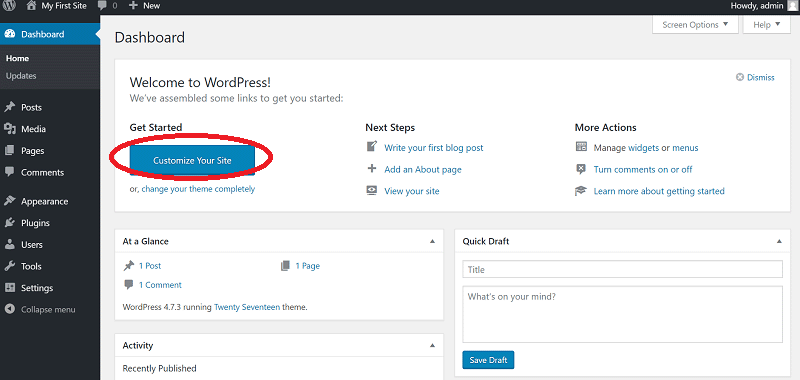
WAMP должен быть установлен на вашем компьютере с Windows, чтобы создать собственный локальный веб-сервер . WordPress можно установить на компьютер через WAMP или WaMPSERVER, а также запустить его как локальный хост, что позволит вам создать и настроить свой сайт без необходимости использования веб-хостинга.
Прежде чем использовать работающий веб-сайт, вы всегда должны тестировать новые плагины и темы в локальной среде. XAMPP — легкая и быстрая программа, любимая пользователями Windows. WAMP также совместим как с Windows, так и с Linux. В этой статье я расскажу, как настроить WAMP и установить WordPress в Windows. Перейдя к правой стороне панели задач, вы можете получить доступ к зеленому значку WAMP . Кроме того, вы можете запустить PHPMyAdmin прямо из веб-браузера, используя localhost. После заполнения формы с названием базы данных нажмите кнопку «Создать».
Сведения о вашем веб-сайте помогут вам войти в систему после завершения установки. Являетесь ли вы технарем или нет, вы должны думать о будущем, оставаясь при этом футуристом. Вы сможете использовать свои навыки и быть независимыми, если создадите местную среду. Имея это в виду, вы должны воспользоваться этой локальной средой, чтобы узнать больше о платформе WordPress . WAMP — лучший способ добиться этого.

Как установить несколько сайтов WordPress на Wamp?
Существует несколько различных способов установки нескольких сайтов WordPress на WAMP. Один из способов — использовать функцию WordPress Multisite. Это позволяет запускать несколько сайтов WordPress с одной установки WordPress . Другой способ — установить WordPress в подкаталог для каждого сайта. Это более ручной процесс, но он дает вам больше контроля над каждым отдельным сайтом.
Как установить сервер Wamp
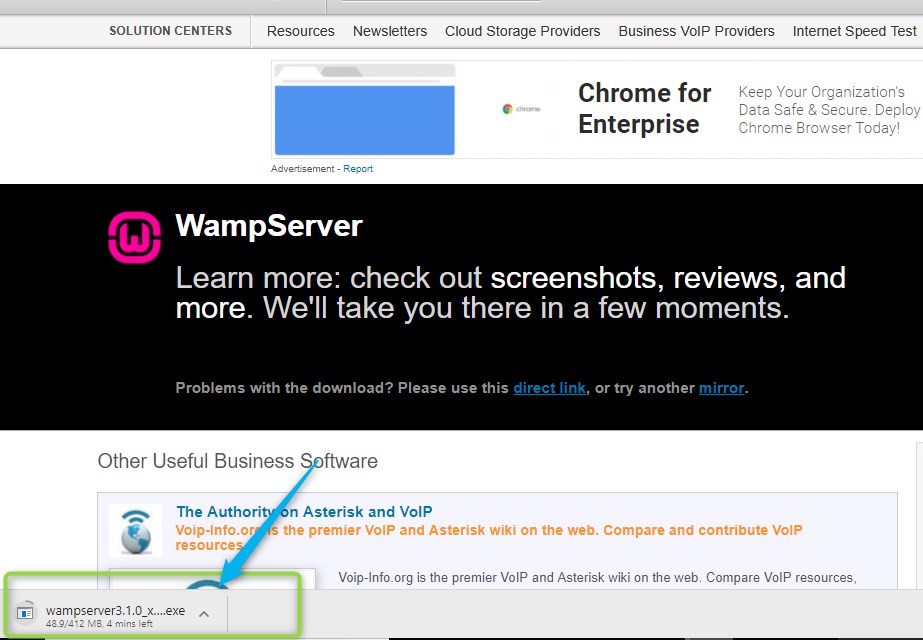
Чтобы установить Wamp Server, сначала загрузите программное обеспечение с официального сайта. После загрузки файла дважды щелкните его, чтобы начать процесс установки . Следуйте инструкциям и соглашайтесь с условиями. После завершения установки щелкните значок Wamp Server, чтобы запустить программу.
Apache, PHP и Windows — это четыре основные платформы, используемые WAMP, который представляет собой операционную систему, веб-сервер и язык программирования. Вы можете запустить его как альтернативу XAMPP в Windows. Поскольку WAMP доступен только в Windows, разработчики могут предпочесть его использование. Тем не менее, те, кто ищет совет по установке WAMP в Windows, должны предпринять следующие шаги. Должна быть указана версия Microsoft VC++, которую можно использовать повторно. Если вы хотите сохранить папку по умолчанию, вы можете выбрать любую папку по своему выбору или оставить ее такой. Теперь вы можете действовать как обычно, так как WampServer будет извлекать файлы из выбранного вами места.
При нажатии кнопки «Установить» начинается процесс установки. Когда строка состояния станет полностью зеленой, появится экран с информацией, подобной показанной ниже. Затем нажмите «Далее». Шестой шаг — установка WAMP . Теперь, когда установка почти завершена, просто нажмите «Готово», чтобы завершить ее. Осталось только завершить игру. В результате наслаждайтесь WaMPing.
Что такое Mysql Wampserver?
Это среда веб-разработки Windows . Проект включает в себя базы данных Apache2, PHP и MySQL, а также возможности разработки веб-приложений. Другая функция PhpMyAdmin — это возможность управлять вашими базами данных.
Как установить тему в WordPress на локальном хосте
Установка темы WordPress на ваш локальный хост — отличный способ протестировать новую тему или научиться разрабатывать темы. Процесс относительно прост. Сначала загрузите тему, которую хотите установить, из репозитория тем WordPress.org или со стороннего сайта. Затем разархивируйте тему и загрузите ее в локальную установку WordPress в каталог wp-content/themes. Наконец, активируйте тему из панели администратора WordPress .
- Templates Monster Тема будет установлена в первую очередь. Чтобы получить доступ к панели администратора WordPress, нажмите /wp-admin в адресной строке браузера. Вкладка «Добавить новую» находится в разделе «Внешний вид». Нажмите, чтобы загрузить. Те же шаги должны быть выполнены таким же образом с дочерней темой (themeXXXX). Прежде чем импортировать образцы данных в базу данных, обязательно сделайте резервную копию базы данных. Все настройки сервера установлены на соответствующий уровень, поэтому вы увидите этот экран загрузки.
Создайте каталог Theme/Sample_Data из пакета шаблона и сохраните все файлы, которые вы там видите. CTRL A или Command A позволят вам выбрать их все, а затем нажать «Открыть». После завершения загрузки нажмите кнопку «Продолжить установку». Тема Cherry WordPress успешно установлена на ваш компьютер. Пожалуйста, ознакомьтесь с подробными видеоинструкциями ниже: Используя localhost в качестве хоста, вы можете установить тему.
Как протестировать тему WordPress локально?
Нажав «Внешний вид», вы можете получить доступ к странице плагина WP Theme Test. Выберите тему, которую хотите протестировать, щелкнув раскрывающееся меню «Тестовая тема». Когда вы установили тему, вам нужно включить текущее состояние. Если вы хотите сохранить изменения, нажмите «Сохранить изменения».
